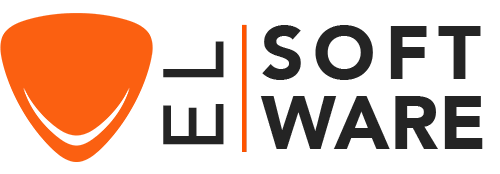Cómo Descargar, Instalar y Activar Office 2016 para Mac
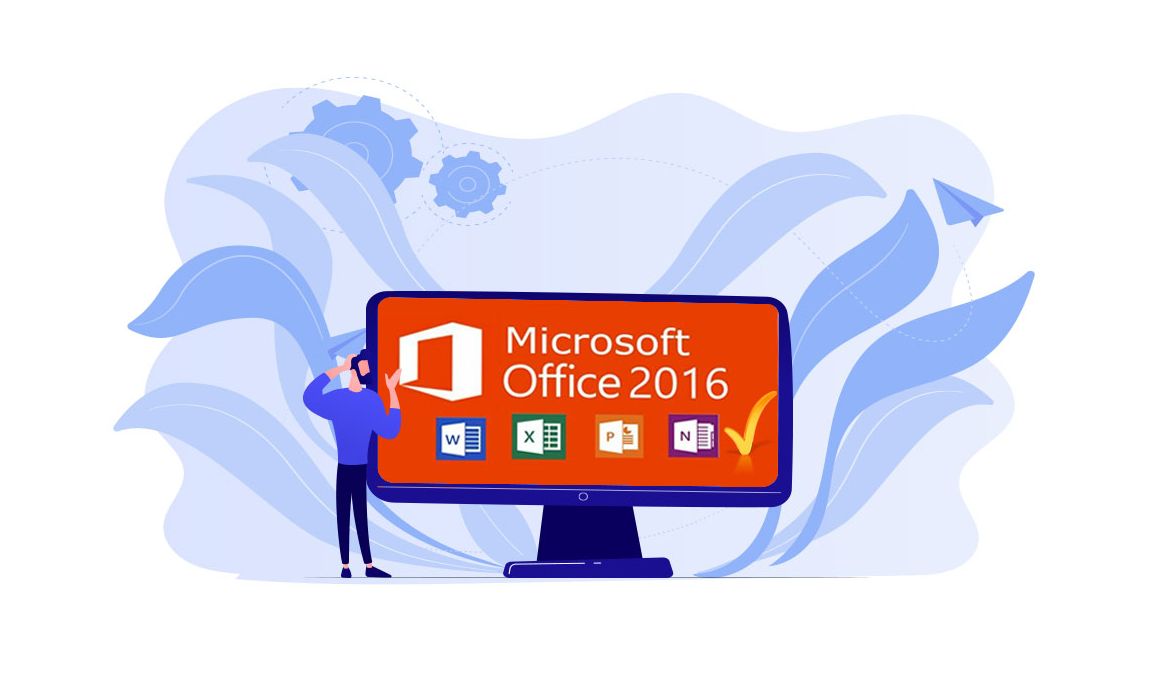
Introducción:
Hay 2 versiones de Office 2016 para Mac disponibles:
- Office 2016 Hogar y Estudiantes para Mac (contiene Word, Excel, PowerPoint y OneNote)
- Office 2016 Hogar y Empresa para Mac (contiene Word, Excel, PowerPoint, OneNote y Outlook)
Requisitos
AVISO: Office 2016 para Mac es compatible con
- macOS Sierra 10.12.6
- macOS High Sierra 10.13.6
- macOS Mojave 10.14.6
Pasos a seguir
Descargar Office 2016
-
Haga clic en el enlace de descarga proporcionado, y será guiado a una página de canje.
-
Accede a su cuenta de Microsoft e introduzca el código de la clave en redimir. Si no tiene una cuenta de Microsoft, puede crear una nueva cuenta con su dirección de correo electrónico.
PD: La clave de licencia estará asociada a esa cuenta de Microsoft. Una vez asociada la clave de licencia a su cuenta de Microsoft, siempre podrá instalar el producto accediendo a sus Servicios y suscripciones: Account Microsoft
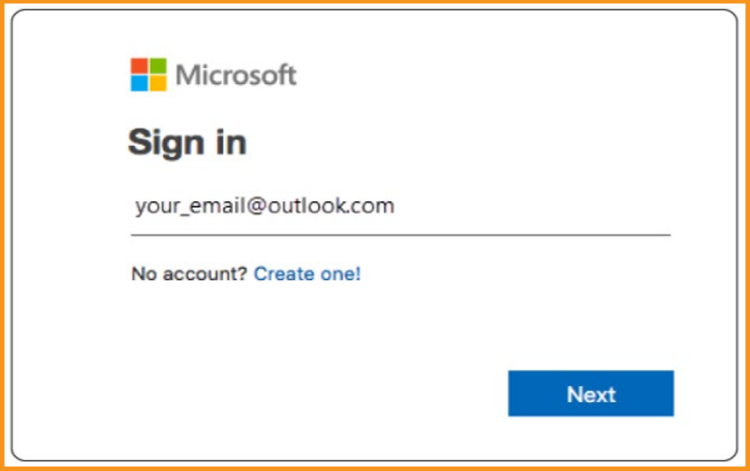
Cuando introduzca su clave de licencia, haga clic en Siguiente y luego vaya a Servicios y suscripción. Verá su paquete de Office asociado, haga clic en Instalar para descargar e instalar su paquete de Office.
-
Instalar Office 2016:
Después de descargar el Office, haga doble clic en el archivo descargado para iniciar la instalación de su paquete de Office. Inmediatamente se abrirá la ventana de instalación de Microsoft. Haga clic en "Continuar" para iniciar el proceso de instalación.
-
Haga doble clic en Setup para iniciar la instalación.
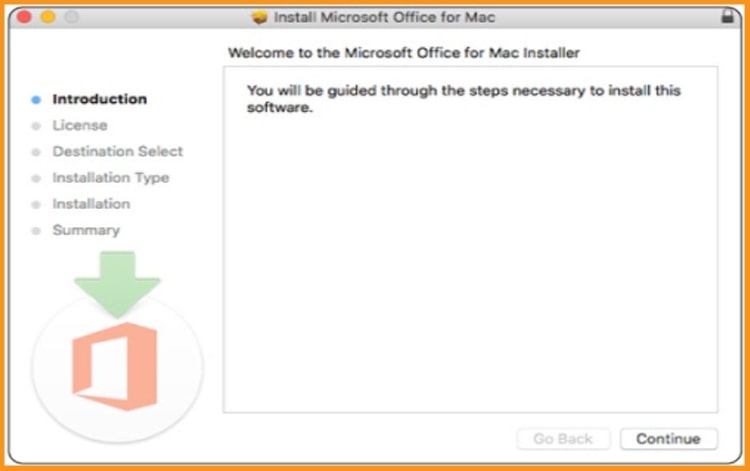
-
Compruebe el contrato de licencia del software y haga clic en Continuar.
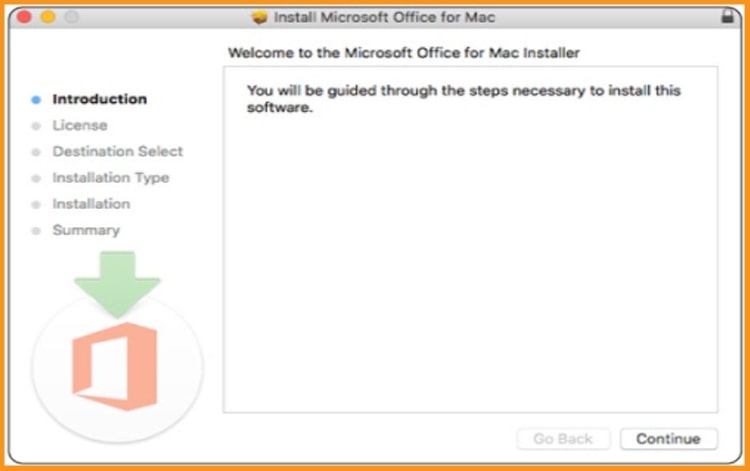
-
Elija cómo quiere instalar Office y luego haga clic en "Continuar".
P.S:Si sólo necesita algunas aplicaciones de Office y no todo el paquete, haga clic en el botón Personalizar y desmarque los programas que no necesite.
-
A continuación, asegúrese de introducir la contraseña de acceso a su Mac, si se le pide, y luego haga clic en Instalar software.
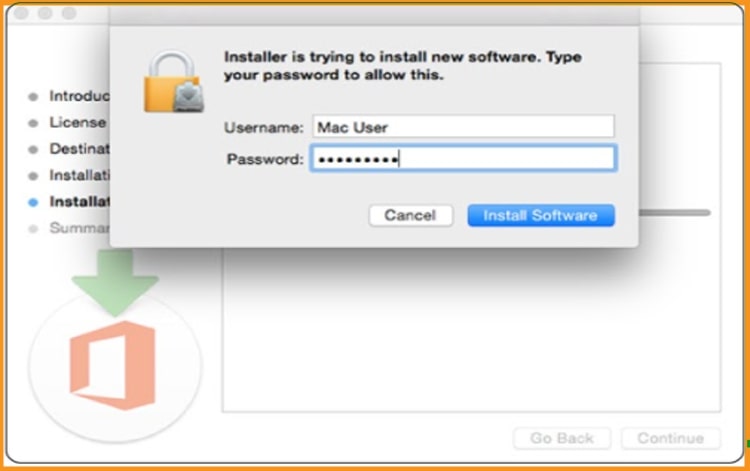
-
Por favor, espere a que termine la instalación y haga clic en Cerrar cuando haya terminado.
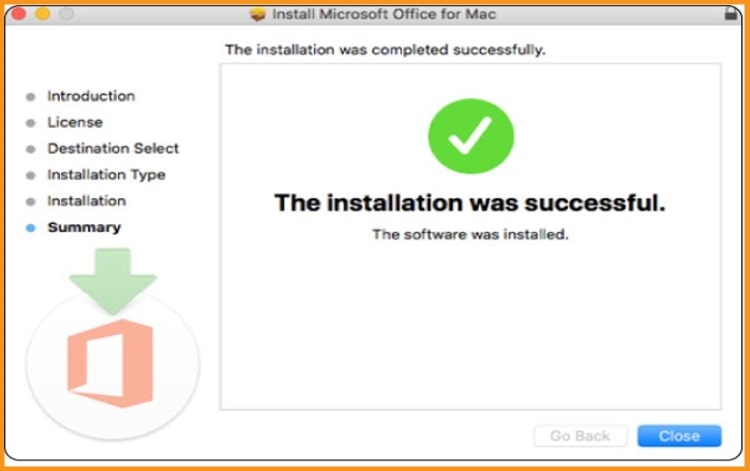
-
Puede activar su paquete escribiendo "Word" o "Excel" en el Buscador e iniciando sesión con la misma cuenta de Microsoft que utilizó para asociar la clave de licencia.
Su paquete de Office 2016 ya está instalado en su Mac.
¡Ya está bien! Ya puede empezar a utilizar su paquete de Office y disfrutar de sus aplicaciones sin límite.
-
Lea también